Java中图片的常用操作代码总结
目录
- 前言
- 一、获取系统支持图片格式
- 二、生成自定义图片
- 三、获取图片格式
- 四、图片裁剪
- 五、图片压缩
- 六、图片水印
- 七、Thumbnails工具类
前言
本文主要使用Java对图片各种操作进行处理。
一、获取系统支持图片格式
代码:
System.out.println(Arrays.asList(ImageIO.getReaderFormatNames())); System.out.println(Arrays.asList(ImageIO.getReaderFileSuffixes())); System.out.println(Arrays.asList(ImageIO.getReaderMIMETypes())); String[] writerFormatName = ImageIO.getWriterFormatNames(); String[] writerSuffixName = ImageIO.getWriterFileSuffixes(); String[] writerMIMEType = ImageIO.getWriterMIMETypes();
输出:
[JPG, jpg, tiff, pcx, PCX, bmp, BMP, gif, GIF, WBMP, png, PNG, raw, RAW, JPEG, pnm, PNM, tif, TIF, TIFF, wbmp, jpeg]
[, jpg, tiff, pcx, bmp, gif, png, ppm, tif, pgm, wbmp, jpeg, pbm][, image/vnd.wap.wbmp, image/png, image/jpeg, image/x-portable-graymap, image/pcx, image/bmp, image/gif, image/x-Windows-pcx, image/x-windows-bmp, image/x-pc-paintbrush, image/x-pcx, image/x-bmp, image/x-png, image/x-portable-bitmap, image/x-portable-pixmap, image/tiff, image/x-portable-anymap]
二、生成自定义图片
代码:
@SneakyThrows
public static void main(String[] args) {
BufferedImage bufferedImage = new BufferedImage(400, 400, BufferedImage.TYPE_INT_BGR);
Graphics g = bufferedImage.getGraphics();
try {
g.fillRect(20, 40, 400, 400);
g.setColor(new Color(120, 120, 120));
g.setFont(new Font("隶书", Font.BOLD, 28));
g.drawString("自定义图片", 200, 200);
ImageIO.write(bufferedImage, "jpg", new File("D:/test.jpg"));
} finally {
g.dispose();//释放画笔
}
}
输出:
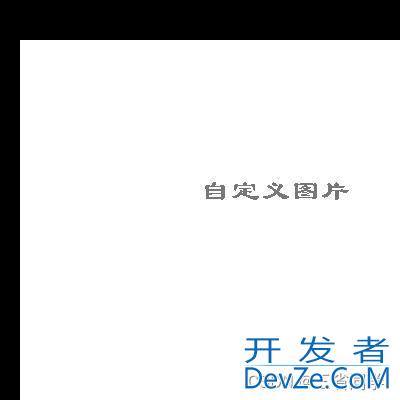
三、获取图片格式
代码:
public static String getImageFormatName(File file) throws IOException {
String formatName = null;
ImageInputStream iis = ImageIO.createImageInputStream(file);
Iterator<ImageReader> imageReader = ImageIO.getImageReaders(iis);
if (imageReader.hasNext()) {
ImageReader reader = imageReader.next();
formatName = reader.getFormatName();
}
return formatName;
}
四、图片裁剪
public static String cutImage(String sourcePath, String targetPath, int x, int y, int width, int height) throws IOException {
File file = new File(sourcePath);
if (!file.exists()) {
throw new IOException("not found the image:" + sourcePath);
}
if (null == targetPath || targetPath.isEmpty()) {
targetPath = sourcePath;
}
String formatName = getImageFormatName(file);
if (null == formatName) {
return targetPath;
}
formatName = formatName.toLowerCase();
// 防止图片后缀与图片本身类型不一致的情况
编程客栈 String pathPrefix = getPathWithoutSuffix(targetPath);
targetPath = pathPrefix + formatName;
// GIF需要特殊处理
if (IMAGE_FORMAT.GIF.getValue() == formatName) {
GifDecoder decoder = new GifDecoder();
int status = dphpecoder.read(sourcePath);
if (status != GifDecoder.STATUS_OK) {
throw new IOException("read image " + sourcePath + " error!");
}
AnimatedGifEncoder encoder = new AnimatedGifEncoder();
encoder.start(targetPath);
encoder.setRepeat(decoder.getLoopCount());
for (int i = 0; i < decoder.get开发者_JAVA入门FrameCount(); i++) {
encoder.setDelay(decoder.getDelay(i));
BufferedImage childImage = decoder.getFrame(i);
BufferedImage image = childImage.getSubimage(x, y, width, height);
encoder.addFrame(image);
}
encoder.finish();
} else {
BufferedImage image = ImageIO.read(file);
image = image.getSubimage(x, y, width, height);
ImageIO.write(image, formatName, new File(targetPath));
}
return targetPath;
}
五、图片压缩
public static String zoom(String sourcePath, String targetPath, int width, int height) throws IOException {
File file = new File(sourcePath);
if (!file.exists()) {
throw new IOException("not found the image :" + sourcePath);
}
if (null == targetPath || targetPath.isEmpty()) {
targetPath = sourcePath;
}
String formatName = getImageFormatName(file);
if (null == formatName) {
return targetPath;
}
formatName = formatName.toLowerCase();
String pathPrefix = getPathWithoutSuffix(targetPath);
targetPath = pathPrefix + formatName;
// GIF处理
if (IMAGE_FORMAT.GIF.getValue() == formatName) {
GifDecoder decoder = new GifDecoder();
int status = decoder.read(sourcePath);
if (status != GifDecoder.STATUS_OK) {
throw new IOException("read image " + sourcePath + " error!");
}
AnimatedGifEncoder encoder = new AnimatedGifEncoder();
encoder.start(targetPath);
encoder.setRepeat(decoder.getLoopCount());
for (int i = 0; i < decoder.getFrameCount(); i++) {
encoder.setDelay(decoder.getDelay(i));
BufferedImage image = zoom(decoder.getFrame(i), width, height);
encoder.addFrame(image);
}
encoder.finish();
} else {
BufferedImage image = ImageIO.read(file);
BufferedImage zoomImage = zoom(image, width, height);
ImageIO.write(zoomImage, formatName, new File(targetPath));
}
return targetPath;
}
六、图片水印
private static void waterMark(Image srcImg, String path) throws IOException {
int srcImgWidth = srcImg.getWidth(null);
int srcImgHeight = srcImg.getHeight(null);
/*
//网络图片
URL url = new URL("url");
//将URL对象输入流转化为图片对象 (url.openStream()方法,获得一个输入流)
Image srcImg = ImageIO.read(url.openStream());
//获取图片的宽
int srcImgWidth = srcImg.getWidth(null);
//获取图片的高
int srcImgHeight = srcImg.getHeight(null);
System.out.println("图片的宽:"+srcImgWidth);
System.out.println("图片的高:"+srcImgHeight);
*/
BufferedImage bufImg = new BufferedImage(srcImgWidth, srcImgHeight, BufferedImage.TYPE_INT_RGB);
// 加水印
//创建画笔
Graphics2D g = bufImg.createGraphics();
//绘制原始图片
g.drawImage(srcImg, 0, 0, srcImgWidth, srcImgHeight, null);
/*
//文字水印
//根据图片的背景设置水印颜色
g.setColor(new Color(255, 255, 255, 128));
//设置字体 画笔字体样式为微软雅黑,加粗,文字大小为60pt
javascript g.setFont(new Font("微软雅黑", Font.BOLD, 60));
String waterMarkContent = "自定义水印";
//设置水印的坐标(为原图片中间位置)
int x = srcImgWidth / 2;
int y = srcImgHeight / 2;
//画出水印 第一个参数是水印内容,第二个参数是x轴坐标,第三个参数是y轴坐标
g.drawString(waterMarkContent, x, y);
g.dispose();*/
//图片水印
// 水印文件
String waterMarkImage = "D:/print.jpg";
Image srcWaterMark = ImageIO.read(new File(waterMarkImage));
//获取水印图片的宽度
int widthWaterMark = srcWaterMark.getWidth(null);
//获取水印图片的高度
int heightWaterMark = srcWaterMark.getHeight(null);
//设置 alpha 透明度:alpha 必须是范围 [0.0, 1.0] 之内(包含边界值)的一个浮点数字
g.setComposite(AlphaComposite.getInstance(AlphaComposite.SRC_ATOP, 0.9f));
//绘制水印图片
g.drawImage(srcWaterMark, (srcImgWidth - widthWaterMark) / 10,
(srcImgHeight - heightWaterMark) / 10, widthWaterMark, heightWaterMark, null);
// 水印文件结束
g.dispose();
//文件输出地址
String tarImgPath = path;
// 输出图片
FileOutputStream outImgStream = new FileOutputStream(tarImgPath);
ImageIO.write(bufImg, "png", outImgStream);
outImgStream.flush();
outImgStream.close();
}
七、Thumbnails工具类
通过以上对图片的各种操作,还是需要对流进行转化,那是不是已经有成型的工具类了呢?对,Thumbnails工具类就能对以上各种情况处理。
主要有以下功能处理:
- 旋转
- 水印
- 裁剪
- 指定大小进行缩放
- 按照比例进行缩放
- 不按照比例,指定大小进行缩放
- 转化图片格式
- 输出到OutputStream
- 输出到BufferedImage
代码示例如下:
依赖
<dependency>
<groupId>net.coobird</groupId>
<artifactId>thumbnailator</artifactId>
<version>0.4.17</version>
</dependency>
代码
@SneakyThrows
pjavascriptublic static void main(String[] args) {
//指定大小进行缩放
Thumbnails.of("D:/test.jpg").size(100, 100).toFile("D:/test.jpg.jpg");
//按照比例进行缩放
// scale 图片的压缩比例 值在0-1之间,1f就是原图,0.5就是原图的一半大小
// outputQuality 图片压缩的质量 值在0-1 之间,越接近1质量越好,越接近0 质量越差
Thumbnails.of("D:/test.jpg").scale(0.75f).outputQuality(0.8f).toFile("D:/test.jpg");
//不按照比例,指定大小进行缩放 100 keepASPectRatio(false) 默认是按照比例缩放的
www.devze.com Thumbnails.of("D:/test.jpg").size(100, 100).keepAspectRatio(false).toFile("D:/test.jpg");
//旋转 rotate(角度),正数:顺时针 负数:逆时针
Thumbnails.of("D:/test.jpg").size(1024, 1024).rotate(90).toFile("C:/image+90.jpg");
//水印 watermark(位置,水印图,透明度)
Thumbnails.of("D:/test.jpg").size(1024, 1024)
.watermark(Positions.BOTTOM_RIGHT, ImageIO.read(new File("水印地址")), 0.5f)
.outputQuality(0.4f).toFile("输出地址");
//裁剪
Thumbnails.of("D:/test.jpg").sourceRegion(Positions.CENTER, 400, 400).size(200, 200).keepAspectRatio(false)
.toFile("输出地址");
//转化图片格式
Thumbnails.of("D:/test.jpg").size(666, 666).outputFormat("png").toFile("D:/test.png");
// 输出到OutputStream
OutputStream os = new FileOutputStream("D:/test.jpg");
Thumbnails.of("test.jpg").size(666, 666).toOutputStream(os);
//输出到BufferedImage
BufferedImage thumbnail = Thumbnails.of("D:/test.jpg").size(666, 666).asBufferedImage();
ImageIO.write(thumbnail, "jpg", new File("test.jpg"));
}
到此这篇关于Java中图片的常用操作代码总结的文章就介绍到这了,更多相关Java图片操作内容请搜索我们以前的文章或继续浏览下面的相关文章希望大家以后多多支持我们!






 加载中,请稍侯......
加载中,请稍侯......
精彩评论